当前位置:
首页 >
Chrome浏览器下载路径默认目录怎么改
Chrome浏览器下载路径默认目录怎么改
时间:2025-06-24
来源:谷歌浏览器官网
详情介绍

1. 进入设置页面:打开Chrome浏览器,点击右上角的三个点图标,选择“设置”选项,进入浏览器的设置页面。
2. 找到下载内容设置选项:在设置页面中,将滑块滑到底,点击展开“显示高级设置”,然后在展开的内容中找到“下载内容”部分。
3. 更改默认下载路径:在“下载内容”下面,点击“更改”按钮。在弹出的窗口中,选择你想要设置为默认下载路径的文件夹,然后点击“确定”按钮。
4. 确认修改:完成上述步骤后,Chrome浏览器的默认下载路径就已经修改成功。下次下载文件时,文件将自动保存到你设置的默认文件夹中。
继续阅读
如何在Chrome浏览器中使用多个账户管理功能
 详细介绍在Chrome浏览器中如何使用多个账户管理功能,包括添加、切换和管理不同账户的方法,以及如何利用该功能在不同身份间便捷切换,满足多账户使用需求。
详细介绍在Chrome浏览器中如何使用多个账户管理功能,包括添加、切换和管理不同账户的方法,以及如何利用该功能在不同身份间便捷切换,满足多账户使用需求。
如何在Chrome中使用多用户配置
 详细阐述如何在Chrome浏览器中进行多用户配置,包括具体的操作流程和注意事项。
详细阐述如何在Chrome浏览器中进行多用户配置,包括具体的操作流程和注意事项。
Google Chrome浏览器下载失败时权限授予方法
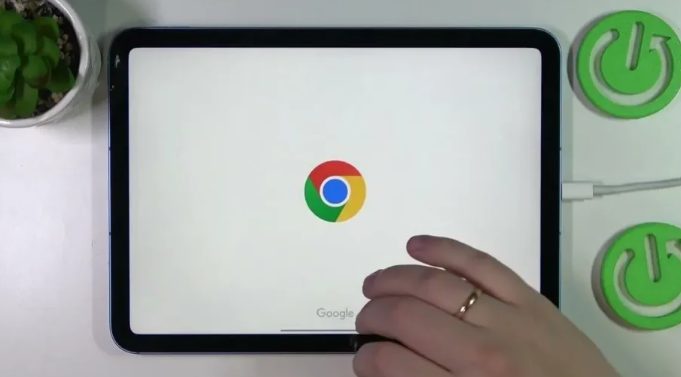 针对下载失败的权限问题,提供详细权限授予步骤,助力快速恢复正常下载安装。
针对下载失败的权限问题,提供详细权限授予步骤,助力快速恢复正常下载安装。
使用Chrome浏览器提高网页响应速度的技巧
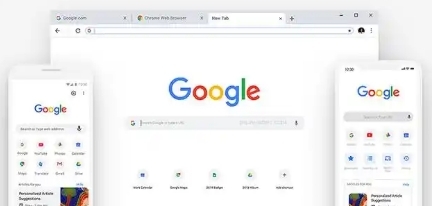 使用Chrome浏览器的优化技巧,调整设置并清理缓存,减少资源加载瓶颈,提高网页响应速度,提升整体浏览体验。
使用Chrome浏览器的优化技巧,调整设置并清理缓存,减少资源加载瓶颈,提高网页响应速度,提升整体浏览体验。
